Background pada desktop komputer merupakan salah satu layar awal yang akan pengguna lihat sebelum memulai sebuah pekerjaan. Pentingnya, agar tampilan background di desktop tidak terlihat membosankan maka sebaiknya pengguna sering mengganti background secara berkala.
Saat memilih background dari gambar atau foto yang tersimpan dalam komputer, maka secara otomatis sistem akan mengurangi kualitas gambar tersebut. Dengan kata lain, kualitas dari gambar semula akan menjadi kurang bagus.
Hal tersebut mungkin tidak menyebabkan masalah apabila gambar yang dipilih memiliki kualitas yang sangat tinggi. Sehingga pada saat gambar tersebut dikompres, maka perubahan kualitasnya tidak terlalu mencolok.
Namun, berbeda hal apabila gambar yang dipilih memiliki kualitas normal atau bahkan terbilang rendah. Tentunya hasil gambar pada background akan tidak memuaskan dan setiap kotak perpindahan warna dari gambar tersebut akan sangat buruk atau tidak halus.
Oleh karena itu, sebaiknya pengguna mengatur agar kualitas gambar desktop background tidak mengalami proses pengurangan kualitas. Pada artikel ini kita akan membahas mengenai cara meningkatkan kualitas gambar desktop background di Windows 10. Yuk simak penjelasan di bawah ini.
2 Cara Meningkatkan Kualitas Gambar Desktop Background di Windows 10
Secara default, pada komputer sistem operasi Windows 10 itu sendiri gambar yang diatur sebagai background desktop akan mengalami proses pengurangan kualitas atau disebut dengan kompres sekitar 85%. Namun, Anda tidak perlu khawatir mengenai hal tersebut karena Windows 10 memiliki pengaturan yang dapat kita atur agar gambar background pada desktop tidak akan mengalami proses kompres.
Di bawah ini merupakan langkah-langkah dalam meningkatkan kualitas gambar desktop background di Windows 10.
Cara 1: Menonaktifkan Compression
Pada cara pertama ini, kita hanya perlu menonaktifkan fitur compression dalam Windows Registry Editor. Sehingga, pada saat gambar diatur sebagai background maka tidak akan mengalami proses kompres.
1. Pertama-tama, silakan buka run dengan cara tekan tombol Windows + R pada keyboard > lalu ketik regedit pada kolom yang tersedia > lalu klik OK atau tekan Enter.
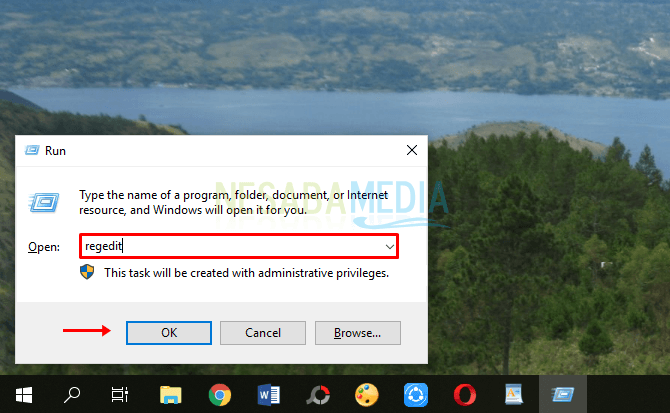
2. Kemudian buka path berikut: HKEY_CURRENT_USER > Control Panel > Desktop
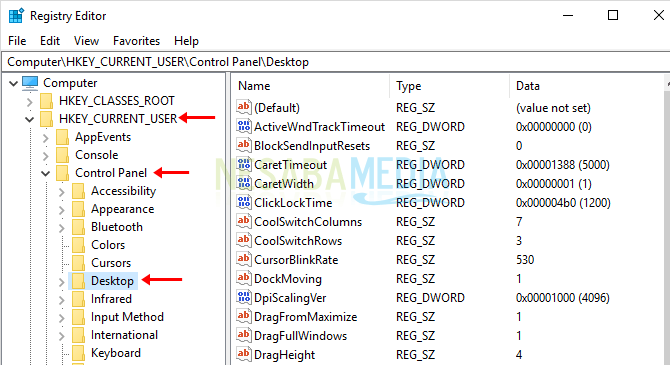
3. Selanjutnya klik kanan pada Desktop > lalu pilih New > lalu pilih DWORD (32-bit) Value.
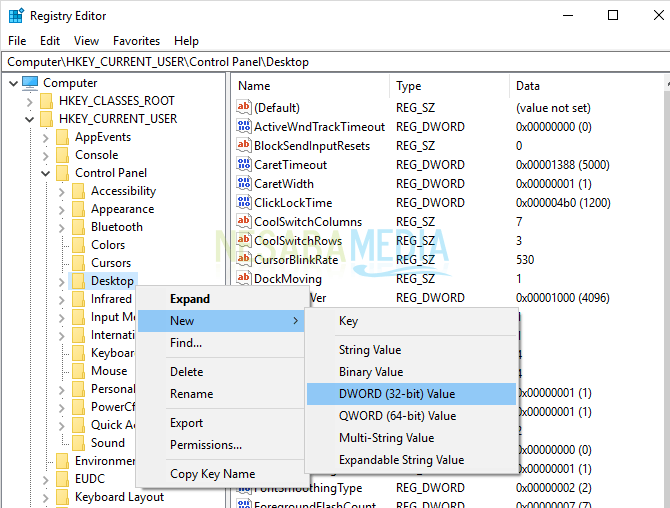
4. Setelah itu ubah nama menjadi JPEGImportQuality.
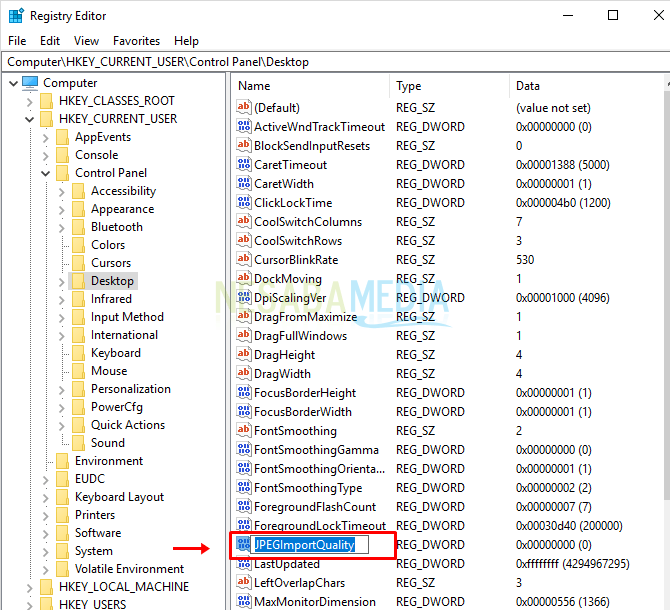
5. Kemudian klik dua kali pada JPEGImportQuality.
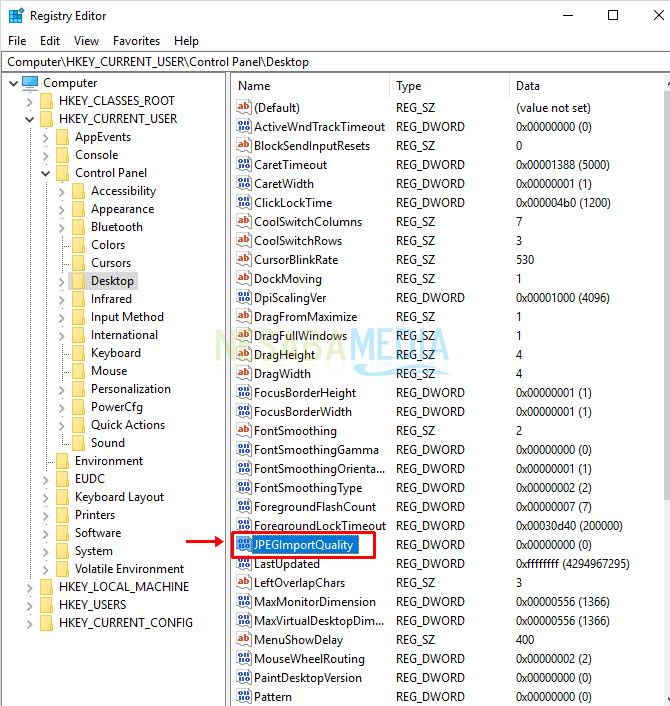
6. Silakan ubah value data menjadi 100 untuk membuat gambar tidak terkompres.
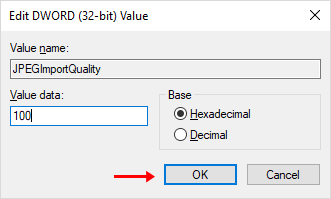
7. Lalu restart komputer Anda.
Cara 2: Mengubah File Kompres Menjadi File Original
Pada saat kita mengatur gambar sebagai background di desktop, maka secara otomatis komputer akan menyimpan file gambar yang telah terkompres. Oleh karena itu, pada cara kedua ini kita akan mengubah file kompres menjadi file original.
1. Pertama, buka path atau direktori berikut ini: C:\Users\nama_user_komputer\AppData\Roaming\Microsoft\Windows\Themes
2. Selanjutnya, ubah nama file TranscodedWallpaper menjadi nama yang lain dengan klik kanan pada file tersebut lalu pilih Rename. Untuk berjaga-jaga, sebaiknya kita tidak menghapus file ini, tetapi hanya mengganti file ini saja.
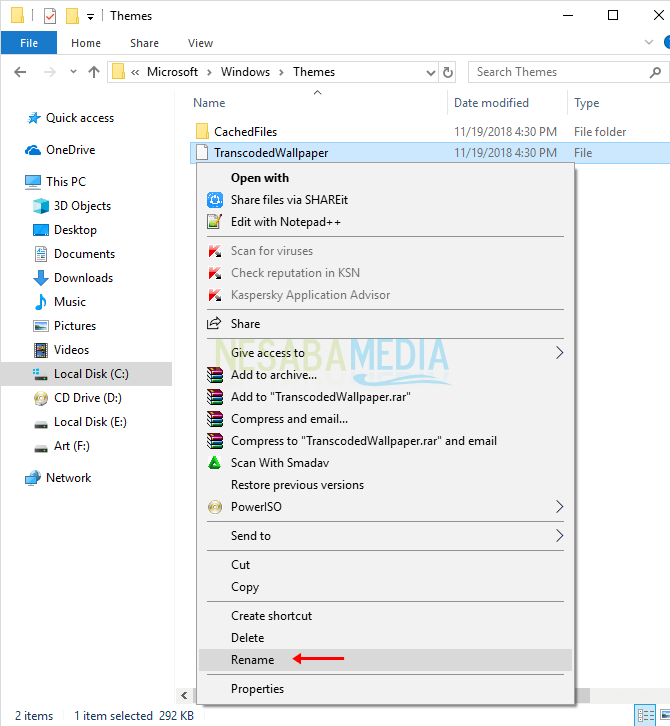
3. Lalu ubah menjadi nama file menjadi nama selain TranscodedWallpaper, misalnya TranscodedWallpaper_old.
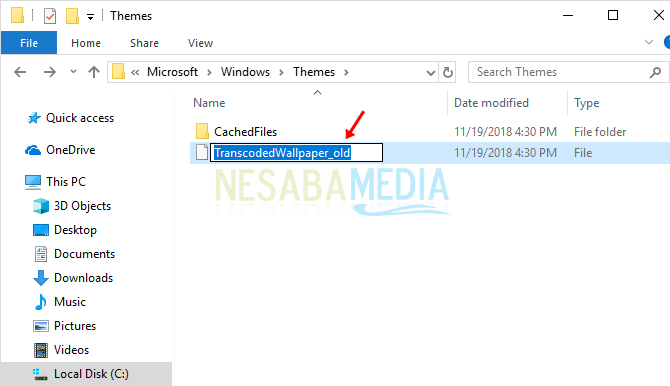
4. Setelah itu, copy-paste file gambar original ke path: C:\Users\nama_user_komputer\AppData\Roaming\Microsoft\Windows\Themes
5. Lalu ubah nama file gambar tersebut dengan nama TranscodedWallpaper.
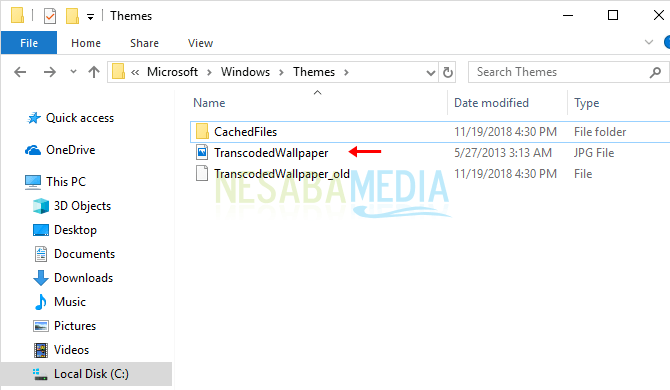
6. Lalu restart komputer Anda
Mudah bukan cara meningkatkan kualitas gambar desktop background di Windows 10. Pada dasarnya, cara di atas berfungsi untuk membuat kualitas gambar desktop sesuai dengan aslinhya.
Karena gambar pada background secara otomatis akan di-kompres sebanyak 85% oleh sistem. Sehingga hal ini akan menyebabkan gambar background Anda memiliki kualitas yang rendah. Agar kualitas gambar pada background di desktop Windows 10, maka sebaiknya pilih gambar yang memang memiliki kualitas yang bagus.
Sekian artikel mengenai cara meningkatkan kualitas gambar desktop background di Windows 10. Semoga artikel ini bermanfaat bagi Anda. Tetap kunjungi Nesabamedia untuk mendapatkan informasi menarik dan terbaru.
Sumber https://indoint.com/


0 comments:
Post a Comment